- Screen Recorder
- Mac Video Recorder
- Windows Video Recorder
- Mac Audio Recorder
- Windows Audio Recorder
- Webcam Registratore
- Game Recorder
- Registratore di riunioni
- Messenger Call Recorder
- Registratore Skype
- Registratore di corsi
- Registratore di presentazioni
- Registratore di Chrome
- Registratore di Firefox
- Screenshot su Windows
- Screenshot su Mac
3 metodi efficaci su come registrare rapidamente il gameplay di PS3
 Pubblicato da Lisa Ou / 06 febbraio 2023 16:00
Pubblicato da Lisa Ou / 06 febbraio 2023 16:00Prima, i bambini e gli adolescenti svolgevano solo le attività di gioco disponibili nelle loro case. Esempi sono giochi di carte, da tavolo, dadi, domino e altro ancora. Fortunatamente, molti giochi si sono evoluti e puoi giocarci in televisione o al computer. PS3 è un esempio di una console di gioco che puoi attualmente utilizzare a casa. Dovrai imparare e sapere come usare il suo controller per farlo funzionare.
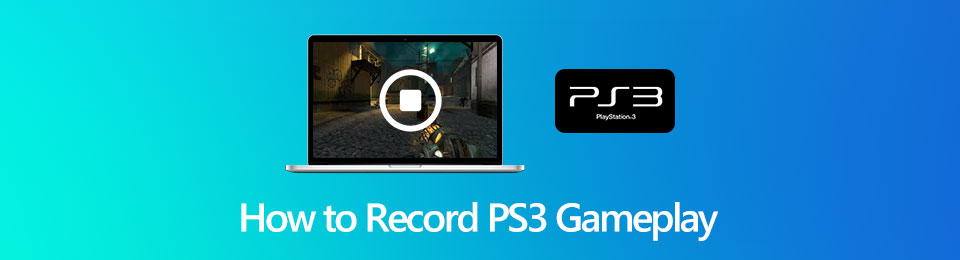
A volte, vuoi registra il tuo gameplay a fini di documentazione. In questo caso, dovrai scoprire come registrare il gameplay su PS3. Puoi utilizzare uno strumento affidabile per la registrazione che conoscerai se continui a leggere questo articolo. Inoltre, vedrai le sue alternative affidabili.

Elenco delle guide
Parte 1. Come registrare il gameplay su PS3 con Capture Card
La tua PS3 ha bisogno di una scheda di acquisizione per ottenere un segnale da altri dispositivi. In questo caso, il dispositivo invierà la connessione al computer che utilizzerai per giocare. Non solo quello. Questa scheda di acquisizione non è solo per l'invio di segnali sulla tua console di gioco. Puoi usare questo strumento per catturare il tuo gioco mentre giochi. L'utilizzo della scheda di acquisizione come registratore di giochi per PS3 è il modo più rapido per catturare il tuo gameplay. Puoi provare confusione mentre lo utilizzi, ma è normale perché è la prima volta. Non preoccuparti. È possibile utilizzare le guide seguenti per evitare errori.
Passo 1 Prima di registrare il tuo gameplay, devi collegare la Capture Card al computer. Sarebbe meglio se avessi un connettore adatto, micro USB e Splitter. Quando vedi che il dispositivo riceve il segnale, significa che hai collegato correttamente la Capture Card al tuo computer.
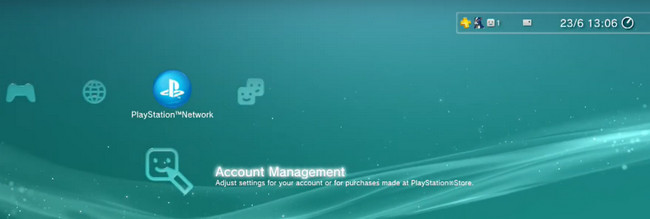
Passo 2 Nella parte in basso a destra dello schermo, vedrai le caratteristiche della Capture Card per la registrazione. Per iniziare a catturare il tuo gameplay, devi avviare il gioco. Successivamente, fai clic su Grande cerchio rosso icona per registrare lo schermo del dispositivo. Una volta terminata la sessione, è sufficiente fare clic su Grande cerchio arancione Nella parte inferiore dello schermo.
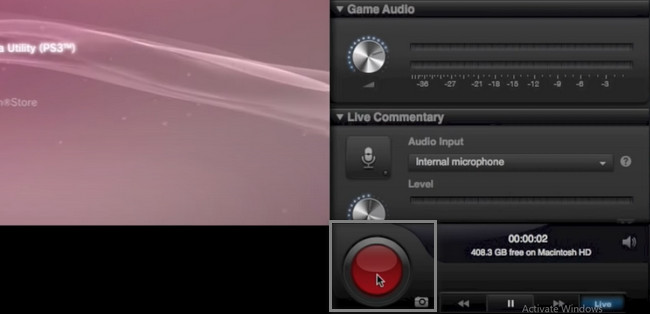
È fondamentale imparare a registrare PS3 con Elgato HD60. Se non si ha familiarità, è possibile eseguire i passaggi di risoluzione dei problemi sbagliati. Vuoi catturare il tuo gameplay utilizzando un software fantastico? Vai avanti.
Parte 2. Come registrare il gameplay su PS3 con FoneLab Screen Recorder
Sei sulla pagina giusta se vuoi imparare a registrare il gameplay su PS3 senza una scheda di acquisizione! FoneLab Screen Recorder è l'alternativa principale per catturare il tuo fantastico gameplay. Questo software ti consentirà di catturare video dell'intero schermo o solo di una parte di esso. A parte questo, puoi registrare il tuo gameplay con la tua voce e il tuo viso. Devi solo utilizzare le sue funzionalità efficienti e uniche per la registrazione. Inoltre, non causerà alcun problema una volta che inizi a registrare mentre stai suonando. In questo caso, non devi preoccuparti della qualità del tuo video. Procedi con i semplici passaggi riportati di seguito.
FoneLab Screen Recorder ti consente di catturare video, audio, tutorial online, ecc su Windows / Mac, e puoi personalizzare facilmente le dimensioni, modificare il video o l'audio e altro ancora.
- Registra video, audio, webcam e acquisisci schermate su Windows / Mac.
- Anteprima dei dati prima del salvataggio.
- È sicuro e facile da usare
Passo 1 Fai clic sull'icona Download gratuito nell'interfaccia principale per ottenere la migliore alternativa per la registrazione dello schermo PS3. Devi solo scaricare la versione che preferisci. Fare clic sul file del software dopo il processo di download. Successivamente, il dispositivo richiederà di configurarlo. Installalo sul tuo computer, avvialo, quindi esegui lo strumento sul tuo dispositivo.
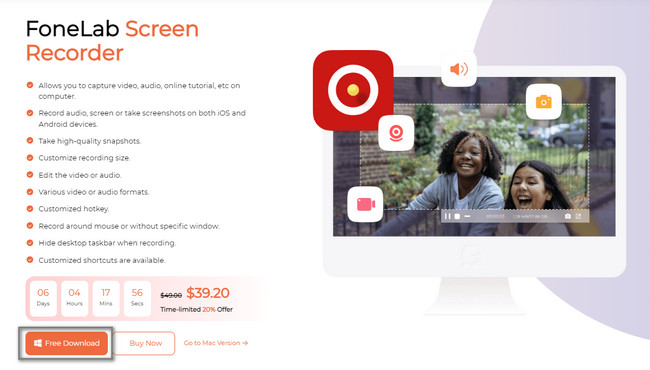
Passo 2 Tra le funzionalità di registrazione di questo software, scegli il Game Recorder pulsante. In questo caso, il software ti fornirà gli strumenti per registrare i giochi per computer. Se hai intenzione di catturare molti clip sulla tua PS3, è possibile. Puoi vedere le sessioni di registrazione nella cronologia delle registrazioni dello strumento. Non sarà necessario individuarli nelle cartelle del dispositivo.
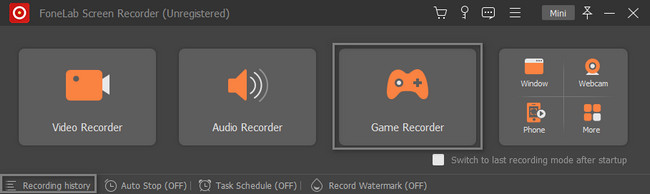
Passo 3 Sul lato sinistro dell'interfaccia principale, scegli il Seleziona il gioco pulsante per scegliere il gioco a cui stai attualmente giocando. Successivamente, puoi catturare il tuo viso, la tua voce e il suono del sistema attivandoli prima dell'inizio della registrazione. Successivamente, una volta che il gioco per PS3 è pronto per l'acquisizione, fai clic su REC pulsante sul lato destro dello strumento.
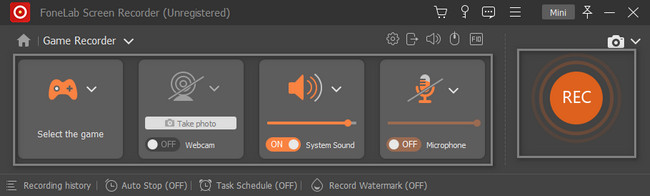
Passo 4 Lo strumento eseguirà il conto alla rovescia prima di registrare il gioco per PS3. In questo caso, il software ti darà il tempo di preparare il tuo gioco prima di registrarlo. Spunta il Fermare icona per terminare la sessione di registrazione. Puoi modificare il video utilizzando gli strumenti di modifica di questo software prima di conservarlo sul tuo dispositivo. Successivamente, seleziona il Fatto pulsante. Il dispositivo apparirà nel suo File Explorer; scegli la cartella che desideri.
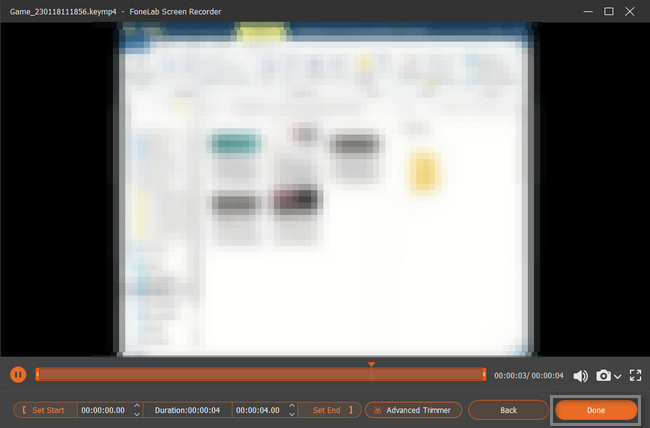
FoneLab Screen Recorder ha tutte le possibili funzionalità che desideri in uno strumento. A parte questo, c'è un software di registrazione per PS3 che puoi usare come alternativa. Tuttavia, non è facile da usare. Vai avanti.
FoneLab Screen Recorder ti consente di catturare video, audio, tutorial online, ecc su Windows / Mac, e puoi personalizzare facilmente le dimensioni, modificare il video o l'audio e altro ancora.
- Registra video, audio, webcam e acquisisci schermate su Windows / Mac.
- Anteprima dei dati prima del salvataggio.
- È sicuro e facile da usare
Parte 3. Come registrare il gameplay su PS3 tramite OBS
OBS è un software open-source per la registrazione. Usando questo strumento, puoi imparare come registrare il gameplay di PS3 gratuitamente. A differenza del software di cui sopra, questo strumento è impegnativo se è la prima volta che lo utilizzi. Le sue caratteristiche sono difficili da trovare perché non hanno etichette o nomi. Tuttavia, la cosa buona di questo software è che le persone possono usarlo per i giochi in streaming. Questo articolo ti aiuterà con i suoi complicati passaggi per evitare errori. Tutto quello che devi fare è concentrarti e concentrarti per ottenere i migliori risultati.
Passo 1 Scarica OBS scegliendo il sistema operativo attualmente in uso. Attendere la fine del processo di download. Installa > Avvia > Eseguilo sul tuo computer.
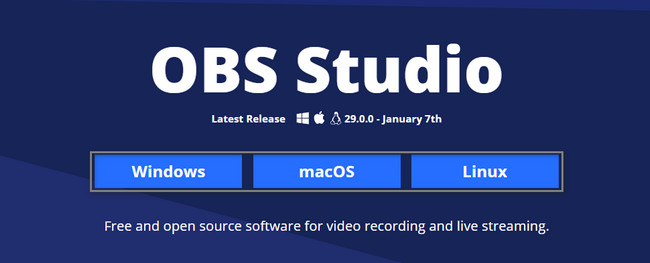
Passo 2 Avvia il gioco per PS3 che desideri registrare. Successivamente, fai clic sul pulsante Avvia registrazione per iniziare la registrazione dello schermo. Si trova a destra dello strumento. Per terminare la sessione, scegli l'icona Stop sull'interfaccia principale.
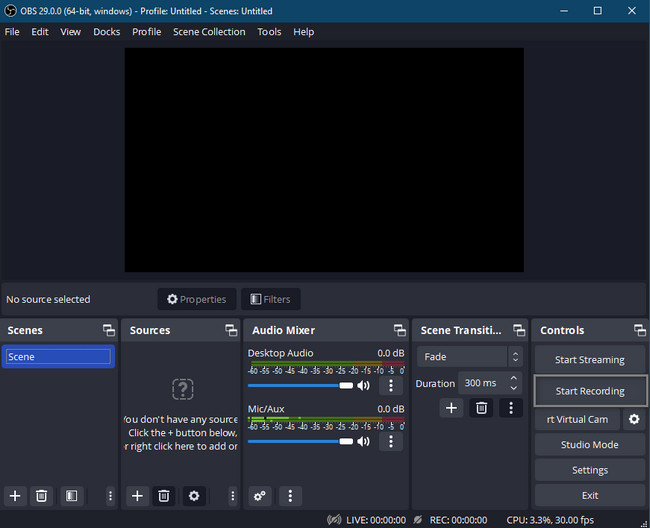
FoneLab Screen Recorder ti consente di catturare video, audio, tutorial online, ecc su Windows / Mac, e puoi personalizzare facilmente le dimensioni, modificare il video o l'audio e altro ancora.
- Registra video, audio, webcam e acquisisci schermate su Windows / Mac.
- Anteprima dei dati prima del salvataggio.
- È sicuro e facile da usare
Parte 4. Domande frequenti su come registrare il gameplay su PS3
La PS3 ha la registrazione dello schermo?
No. Non puoi registrare direttamente lo schermo su PS3. Esistono tre soluzioni principali per registrare video su PS3. In primo luogo, usa un registratore PS3 per registrare la riproduzione di videogiochi su PS3. In secondo luogo, utilizza alcuni vecchi tipi di schede di acquisizione per registrare lo schermo della PS3 nel gioco. In terzo luogo, posiziona una videocamera o il tuo telefono per catturare il video del tuo gameplay PS3.
Come registrare il gameplay di PS3 con una USB?
Anche l'utilizzo di una scheda di acquisizione USB per registrare il gameplay di PS3 è una scelta comune. Basta collegare il connettore AV alla porta AV della tua PS3. Trova e collega le relative porte AV gialle, rosse e bianche sulla tua scheda di acquisizione USB. Successivamente, puoi registrare il gameplay della PS3 tramite USB.
Come registrare il gameplay di PS3 con iPhone?
Se desideri registrare su PS3 senza un computer, puoi utilizzare l'app Fotocamera per iPhone per registrare anche il gameplay da PS3. È un registratore schermo libero per registrare il gameplay di PS3 senza acquistare nulla. Posiziona il tuo iPhone direttamente vicino alla TV. Assicurati che l'intero fotogramma sia riempito con i bordi dell'immagine TV. Abbassa le luci e usa un treppiede per migliorare la qualità di registrazione del gameplay della PS3. Ma la qualità audiovisiva non è ancora buona come il software di cattura dello schermo per PS3 desktop.
Come registrare il gameplay di PS3 con un laptop?
Per collegare una PS3 al tuo laptop, avrai bisogno di un cavo HDMI, una scheda di acquisizione e un cavo USB. La prima cosa da fare è collegare il cavo HDMI dalla PS3 alla Capture Card. Successivamente, collega il cavo USB dalla scheda di acquisizione al laptop. Infine, avvia la PS3. In questo caso, devi vedere la console di gioco sullo schermo del tuo laptop. Tuttavia, puoi anche scegliere FoneLab Screen Recorder a registra il tuo gameplay senza strumenti aggiuntivi.
Come posso registrare lo schermo della mia PS3 con una USB?
Sarebbe meglio se collegassi la PS3, la scheda di acquisizione e il computer utilizzando il cavo HDMI. Successivamente, collega la PS3 alla TV e collega il cavo USB al computer. Accendi la console di gioco, quindi vai alle sue Impostazioni e assicurati che il suo software sia aggiornato.
Quando registri il gameplay di PS3, devi avere familiarità con la console di gioco. In questo caso, non avrai difficoltà a collegare o collegare tutto ciò di cui hai bisogno. Fortunatamente, se non si desidera eseguire le guide alla risoluzione dei problemi, è possibile utilizzare il software unico. Usando FoneLab Screen Recorder può offrirti la migliore esperienza di registrazione.
FoneLab Screen Recorder ti consente di catturare video, audio, tutorial online, ecc su Windows / Mac, e puoi personalizzare facilmente le dimensioni, modificare il video o l'audio e altro ancora.
- Registra video, audio, webcam e acquisisci schermate su Windows / Mac.
- Anteprima dei dati prima del salvataggio.
- È sicuro e facile da usare
